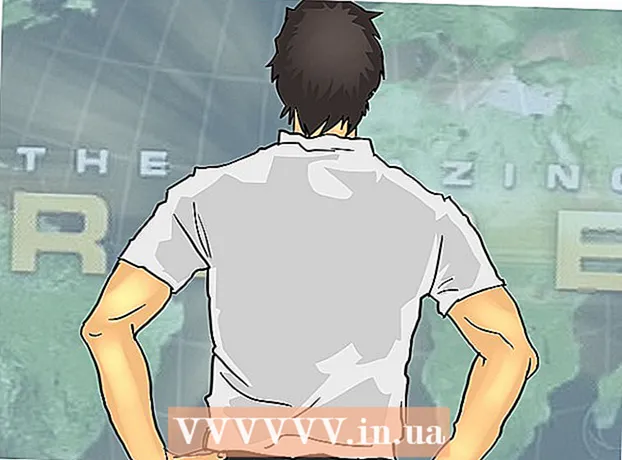Autor:
Louise Ward
Data Utworzenia:
9 Luty 2021
Data Aktualizacji:
1 Lipiec 2024

Zawartość
To wikiHow uczy, jak zmienić układ klawiatury komputera w systemie Ubuntu Linux 17.10.
Kroki
Upewnij się, że Ubuntu jest aktualny. Wersja Ubuntu 17.10 i nowsze mają wiele różnych opcji od starej wersji, więc musisz zaktualizować system operacyjny do najnowszej wersji, jeśli nie zaktualizowałeś:
- otwarty Terminal
- Import sudo apt-get upgrade następnie naciśnij ↵ Enter.
- Wprowadź hasło, a następnie stuknij ↵ Enter.
- Rodzaj y pojawi się, a następnie naciśnij ↵ Enter.
- Poczekaj na zainstalowanie aktualizacji, a następnie po wyświetleniu monitu uruchom ponownie komputer.

Otwórz menu Aplikacje. Kliknij przycisk obrazu ⋮⋮⋮ w lewym dolnym rogu ekranu, aby otworzyć listę aplikacji.
Kliknij Ustawienia (Oprawa). Opcja w kształcie koła zębatego znajduje się w oknie Aplikacje. Otworzą się ustawienia Ubuntu.

Kliknij kartę Region i język (Krajowy język). Opcje znajdują się w lewym górnym rogu okna Ustawienia.
Kliknij znak + pod bieżącym językiem w „Źródłach wprowadzania”. Pojawi się okno.

Wybierz język. Kliknij język, którego chcesz używać dla układu klawiatury.- Jeśli języka, który chcesz dodać, nie ma na liście, kliknij znacznik ⋮ u dołu menu, a następnie wybierz preferowany język.
Wybierz układ klawiatury. Przewiń w dół opcje układu, aż znajdziesz odpowiedni dla siebie układ, a następnie kliknij, aby go wybrać.
Kliknij Dodaj (Dodaj) w prawym górnym rogu okna. Układ zostanie dodany do sekcji „Źródła danych wejściowych” komputera.
Wybierz stary układ klawiatury. Kliknij układ, którego używałeś wcześniej. Ta opcja znajduje się pod nagłówkiem „Źródła danych wejściowych”.
Kliknij znak ∨ poniżej ostatniej klawiatury tutaj. Stary układ zostanie przeniesiony w dół i zrobi miejsce na nowy układ, pokazując górę menu. Tak więc nowy układ stał się domyślnym układem klawiatury.
- Możesz także całkowicie usunąć stary układ klawiatury, klikając znak - w sekcji „Źródła danych wejściowych”.
Rada
- Aby wyświetlić układ klawiatury, kliknij układ, który chcesz wyświetlić, a następnie kliknij ikonę klawiatury poniżej sekcji „Źródła wprowadzania”.
Ostrzeżenie
- Nie wszystkie układy są zgodne ze standardowymi klawiaturami. Przed wyborem upewnij się, że klawiatura pasuje do układu, który lubisz.